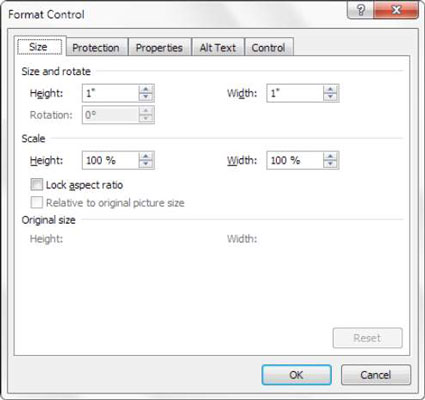I dag ønsker erhvervsfolk i stigende grad at blive bemyndiget til at skifte fra én visning af data til en anden i Excel-dashboards og rapporter med en simpel liste over valg. For dem, der bygger dashboards og rapporter, kommer denne bemyndigelse med et helt nyt sæt problemer. Det overordnede spørgsmål er - hvordan håndterer du en bruger, der ønsker at se flere visninger for flere regioner eller markeder?
Excel tilbyder et sæt kontrolelementer kaldet formularkontroller, designet specifikt til at tilføje brugergrænsefladeelementer til dine dashboards og rapporter. Når du har placeret et formularkontrolelement på et regneark, kan du konfigurere det til at udføre en bestemt opgave.
For at tilføje en kontrol til et regneark skal du blot klikke på den kontrol, du har brug for, og klikke på den omtrentlige placering, hvor du vil placere kontrolelementet. Du kan nemt flytte og ændre størrelsen på kontrolelementet senere, ligesom du ville gøre et diagram eller en figur.
Når du har tilføjet en kontrol, vil du konfigurere den til at definere dens udseende, adfærd og nytteværdi. Hver kontrol har sit eget sæt af konfigurationsmuligheder, der giver dig mulighed for at tilpasse den til dine formål. For at komme til disse muligheder skal du højreklikke på kontrolelementet og vælge Formater kontrol. Dette åbner dialogboksen Formatkontrol, illustreret i denne figur, med alle konfigurationsmulighederne for denne kontrol.
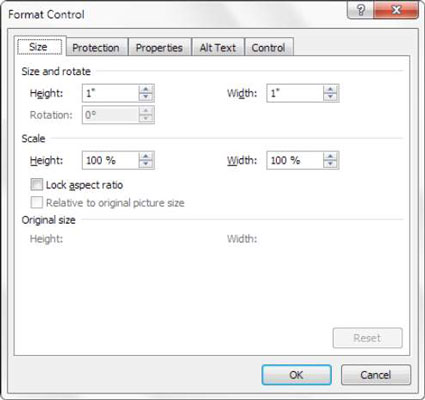
Hver kontrol har sit eget sæt faner, der giver dig mulighed for at tilpasse alt fra formatering til sikkerhed til konfigurationsargumenter. Du ser forskellige faner baseret på hvilken kontrol du bruger, men de fleste formularkontroller har fanen Kontrol, hvor kødet af konfigurationen ligger. Her finder du de variabler og indstillinger, der skal defineres, for at styringen kan fungere.
Knap- og etiketkontrolelementerne har ikke fanen Kontrol. De har ikke brug for en. Knappen udløser simpelthen den makro, du tildeler den. Hvad angår etiketten, er den ikke designet til at køre makrohændelser.